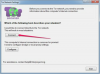Kép jóváírása: Pixland/Pixland/Getty Images
A VNC nagyszerű eszköz arra, hogy távolról csatlakozhasson számítógépéhez, miközben Ön távol van, vagy technikai támogatást nyújthat barátjának vagy kollégájának azáltal, hogy átveszi az irányítást a rendszere felett. Vannak azonban olyan esetek, amikor a VNC-t mások számítógéphasználatának figyelésére használják olyan helyeken, mint például a számítógépes laborokban. Ilyen helyzetekben fontos, hogy a felhasználó ne tudjon erről a megfigyelésről.
1. lépés
A szerver PC-n nyissa meg a "Start" menüt, és indítsa el a VNC Server alkalmazást. Ezzel egy kis "V" ikont kell helyeznie a tálcára.
A nap videója
2. lépés
Kattintson jobb gombbal a "V" ikonra a tálcán, és válassza a "Konfiguráció" lehetőséget.
3. lépés
A „Szerver” lapon törölje a jelet az „Asztali háttérkép elrejtése” és „Ikon megjelenítése az értesítési területen” négyzetből.
4. lépés
Kattintson az "OK" gombra a módosított beállítások mentéséhez és a párbeszédpanel bezárásához.
5. lépés
Kattintson ismét a jobb gombbal a "V" ikonra, majd válassza a "VNC-kiszolgáló leállítása" lehetőséget.
6. lépés
Nyissa meg újra a "Start menüt", és indítsa újra a VNC Server alkalmazást. Ha mindent helyesen csinált, a „V” ikon nem jelenik meg, és ha távolról csatlakozik a VNC Viewer alkalmazással, a szerver PC háttérképe nem tűnik el. Mostantól anélkül figyelheti a szerver PC-t, hogy bárki is tudná, hogy a VNC-kiszolgáló fut.
Dolgok, amelyekre szüksége lesz
Windows PC VNC szerverrel
Windows PC VNC Viewerrel